'>

Sie haben den Netzschalter Ihres Laptops gedrückt, um ihn zu öffnen. Sie konnten hören, wie sich Ihr Laptop-Lüfter drehte. Und die Kontrollleuchten blinkten wie gewohnt. Dann haben Sie darauf gewartet, dass etwas auf Ihrem Laptop-Bildschirm auftaucht. Aber nach einer Weile fanden Sie eine schreckliche Tatsache: Auf dem Display wurde nichts angezeigt - Ihr Laptop-Bildschirm war schwarz!
Es gab viele Laptop-Benutzer, die sahen, dass ihr Laptop-Bildschirm schwarz wurde. In vielen Fällen zeigt der Laptop-Bildschirm überhaupt nichts an, während bei einigen der Mauszeiger (nur) noch sichtbar ist.
So häufig es auch ist, es ist ein ziemlich frustrierendes Problem - und ziemlich beängstigend. Ihr Laptop gibt weder etwas auf dem Bildschirm aus, noch kann er (möglicherweise) Eingaben akzeptieren. Sie können die Daten auf Ihrem Laptop nicht verwenden oder darauf zugreifen. Und Sie wissen möglicherweise nicht, wie Sie das Problem beheben können!
Aber mach dir keine Sorgen. Dieses Problem kann behoben werden. Mit den folgenden Methoden können Sie den Bildschirm Ihres Laptops wieder normalisieren. Sie haben vielen Laptop-Benutzern geholfen und können Ihnen möglicherweise helfen!
Probieren Sie diese nacheinander aus:
- Starten Sie den Prozess explorer.exe neu
- Aktivieren Sie den abgesicherten Modus und machen Sie die letzten Änderungen rückgängig
- Setzen Sie Ihren Laptop hart zurück
- Installieren Sie Ihr Gedächtnis neu
- Lassen Sie Ihren Laptop warten
Und es gibt auch Dinge, die Sie nach der Fehlerbehebung tun können, wenn eine der oben genannten Methoden Ihnen helfen kann:
- Stellen Sie Ihr System von einem Wiederherstellungspunkt aus wieder her
- Aktualisieren Sie Ihre Gerätetreiber
Methode 1: Starten Sie den Prozess explorer.exe neu
Möglicherweise tritt ein Problem mit dem schwarzen Bildschirm auf, weil der Prozess explorer.exe auf Ihrem Computer geschlossen wurde (möglicherweise durch einen Virus). Es ist ein Prozess, der den Desktop, die Taskleiste usw. auf Ihrem Betriebssystem verwaltet. Wenn Sie es schließen, werden Ihr Desktop und Ihre Taskleiste möglicherweise unsichtbar, und es tritt ein Problem mit dem schwarzen Bildschirm auf.
Um dieses Problem zu beheben, können Sie den Vorgang manuell überprüfen und neu starten. Um dies zu tun:
1) Drücken Sie die Strg , Verschiebung und Esc Taste gleichzeitig auf Ihrer Tastatur. Dadurch wird der Task-Manager geöffnet.
2) Drücke den Einzelheiten Registerkarte (oder die Prozesse im Task-Manager von Windows 7) und prüfen Sie, ob ein Prozess namens ' explorer.exe ''
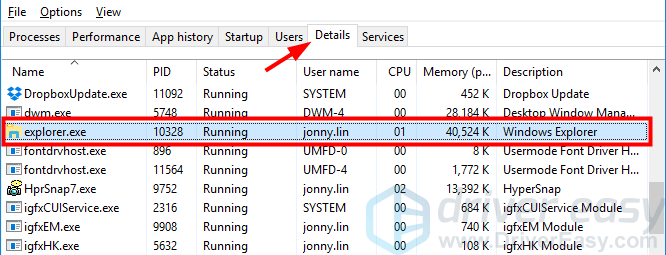
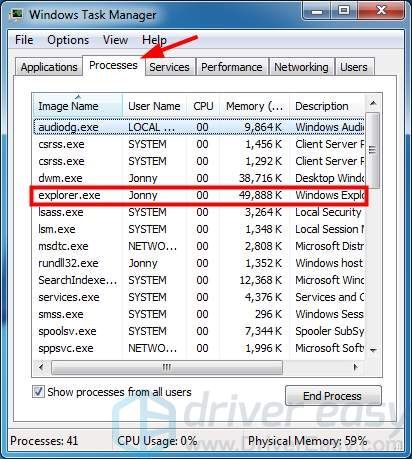
Wenn dies der Fall ist, beenden Sie den Vorgang (klicken Sie mit der rechten Maustaste darauf und wählen Sie aus Task beenden oder Prozess beenden ) und starten Sie dann Ihren Computer neu. Überprüfen Sie dann, ob dies Ihr Problem behebt.
Wenn Sie den Explorer-Prozess jedoch nicht sehen können, können Sie ihn selbst ausführen:
ich. Klicken Datei und klicken Sie auf Neue Aufgabe ausführen .
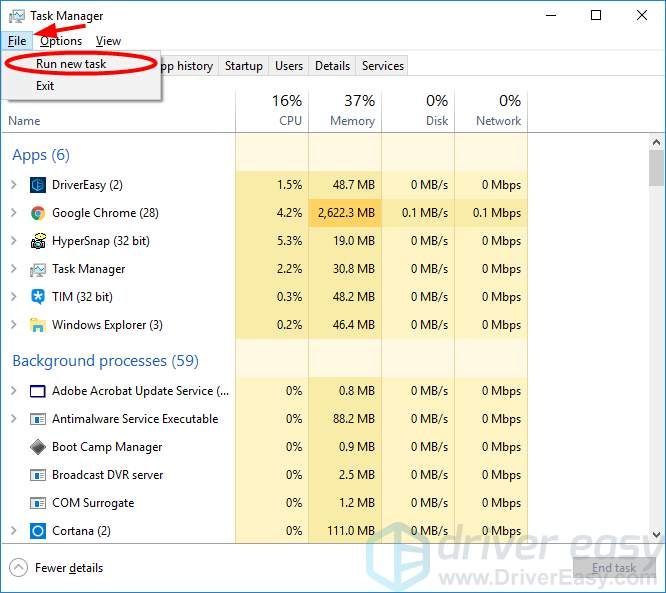
ii. Geben Sie im daraufhin angezeigten Dialogfeld 'Neue Aufgabe erstellen' ' explorer.exe ' und drücke Eingeben auf Ihrer Tastatur.
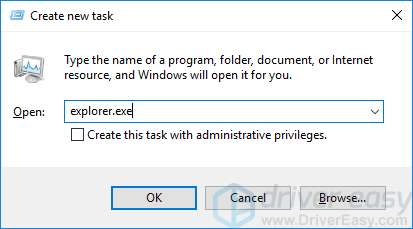
iii. Der Prozess wird ausgeführt und Sie können sehen, ob Ihr Desktop normal wird.
3) Wenn die oben genannten Schritte Ihren Desktop zurückbringen, müssen Sie dies möglicherweise tun Stellen Sie Ihr System auf einen früheren Zustand zurück um zu verhindern, dass Ihr Problem erneut auftritt.
Methode 2: Aktivieren Sie den abgesicherten Modus und machen Sie die letzten Änderungen rückgängig
Möglicherweise haben Sie einige Einstellungen geändert oder ein Programm auf Ihrem Computer installiert, die nicht mit Ihrem Betriebssystem kompatibel sind. Und es verursacht das Schwarzbildproblem Ihres Laptops.
Sie können versuchen, in den abgesicherten Modus Ihres Systems zu wechseln und diese Änderungen rückgängig zu machen. Der abgesicherte Modus ist ein Diagnosemodus Ihres Betriebssystems. Sie können es verwenden, um Probleme auf Ihrem Computer zu beheben. Die Methode zum Aufrufen des abgesicherten Modus hängt von der verwendeten Windows-Version ab. Du kannst nachschauen diese Anleitung um zu lernen, wie man das macht.
Wenn Sie sich im abgesicherten Modus befinden, machen Sie die letzten Änderungen rückgängig, die Sie am vorgenommen haben Systemeinstellungen . Oder deinstallieren Sie die Programm Sie haben kürzlich in Ihrem Programm installiert. Wenn Sie haben hat Ihr System aktualisiert Deinstallieren Sie diese Updates, bevor Sie das Problem mit dem schwarzen Bildschirm haben, und wenden Sie sich an Microsoft. Wenn Sie nicht klar sind, was Sie geändert haben, wird empfohlen, dass Sie verwenden Systemwiederherstellung Funktion, um den Status Ihres Computers wiederherzustellen.
Methode 3: Setzen Sie Ihren Laptop hart zurück
Durch hartes Zurücksetzen Ihres Laptops können alle Informationen in Ihrem Speicher und die Gebühren in Ihrem Laptop gelöscht werden. Dies ist hilfreich für die Wiederherstellung Ihres Laptop-Bildschirms. So setzen Sie Ihren Laptop hart zurück:
1) Schalten Sie Ihren Laptop aus.
2) Trennen Sie alle Peripheriegeräte auf Ihrem Laptop.
3) Entferne das Batterie . (Wenn es nicht entfernbar ist, überspringen Sie diesen Schritt.)
4) Trennen Sie das Netzkabel von Ihrem Laptop.
5) Halten Sie die Taste gedrückt Netzschalter auf Ihrem Laptop für etwa einer Minute.
6) Schließen Sie die Stromkabel an Ihren Laptop und schalten Sie es ein.
7) Schalten Sie Ihren Laptop aus.
8) Schließen Sie die Batterie an Ihren Laptop und schalten Sie es ein.
9) Wenn diese Methode für Sie funktioniert, wird auf Ihrem Laptop-Bildschirm etwas angezeigt.
Beachten Sie, dass diese Methode möglicherweise nicht in der Lage ist, Laptops aller Marken hart zurückzusetzen. In den offiziellen Handbüchern Ihres Laptops finden Sie Informationen zum richtigen Zurücksetzen Ihres Geräts.
Methode 4: Installieren Sie Ihren Speicher neu
Es ist auch möglich, dass Ihr Laptop-Bildschirmproblem von Ihrem Laptop-Speicher (RAM) herrührt.

Es ist schief gelaufen und verhindert, dass Ihr Laptop den Selbsttest abschließt. Sie können versuchen, Ihren Laptop-Speicher neu zu installieren, um festzustellen, ob dies Ihr Bildschirmproblem beheben kann.
Um dies zu tun:
1) Schalten Sie Ihren Laptop aus und trennen Sie den Stromkabel und die Batterie von Ihrem Gerät.
2) Entferne das Startseite auf der Speichermodulfach auf der Rückseite Ihres Laptops. (Anweisungen dazu finden Sie möglicherweise im Handbuch oder in den offiziellen Anleitungen Ihres Produkts.)
3) Entferne das Erinnerung von Ihrem Laptop.
4) Reiben Sie die goldener Kontakt Ihres Gedächtnisses mit einem Radiergummi . (Dies kann den goldenen Kontakt Ihres Gedächtnisses reinigen.)
5) Installiere das Erinnerung zurück zu Ihrem Laptop.
6) Setze das Fachabdeckung des Speichermoduls zurück zu Ihrem Laptop.
7) Schalten Sie Ihren Laptop ein und prüfen Sie, ob das Problem behoben ist.
Methode 5: Lassen Sie Ihren Laptop warten
Wenn Ihnen keine der oben genannten Methoden helfen kann, handelt es sich möglicherweise um ein Hardwareproblem, das Sie nicht selbst lösen können. Möglicherweise müssen Sie einen Computerexperten bitten, Ihnen zu helfen. Wenn für Ihren Laptop noch Garantie besteht, können Sie sich an den Hersteller Ihres Geräts wenden. Sie können Ihren Laptop überprüfen und reparieren oder ersetzen lassen.
Zusätzliche Tipps
Wenn Sie das Problem mit Ihrem Laptop-Bildschirm behoben haben, wird empfohlen, die folgenden Schritte auszuführen, um dieses Problem vollständig zu beheben und Ihren Computer gesund zu halten.
1. Stellen Sie Ihr System von einem Wiederherstellungspunkt aus wieder her
Sobald Ihr Laptop wiederhergestellt ist, können Sie Ihr Windows von einem Systemwiederherstellungspunkt aus wiederherstellen. Dies kann verhindern, dass auf Ihrem Computer Probleme auftreten, die sich aus den zuvor vorgenommenen Änderungen ergeben.
Beachten Sie, dass Sie Ihr System nur wiederherstellen können, wenn Sie zuvor einen Wiederherstellungspunkt erstellt haben.
So stellen Sie Ihr Betriebssystem wieder her:
1) Drücke den Start Schaltfläche in der unteren linken Ecke Ihres Bildschirms. Geben Sie dann „ wiederherstellen '.
2) Öffnen Sie den Systemwiederherstellungsassistenten aus der Ergebnisliste.
Der Vorgang ist je nach verwendetem Betriebssystem unterschiedlich. Im Folgenden werden die verschiedenen Schritte unter Windows 7 und Windows 10 angezeigt.
Klicken Sie unter Windows 7 einfach auf Systemwiederherstellung im Suchergebnis:
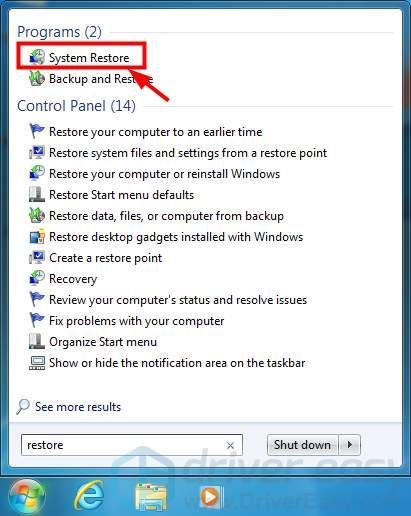
Klicken Sie unter Windows 10 auf Erstellen Sie eine Wiederherstellung Punkt ,
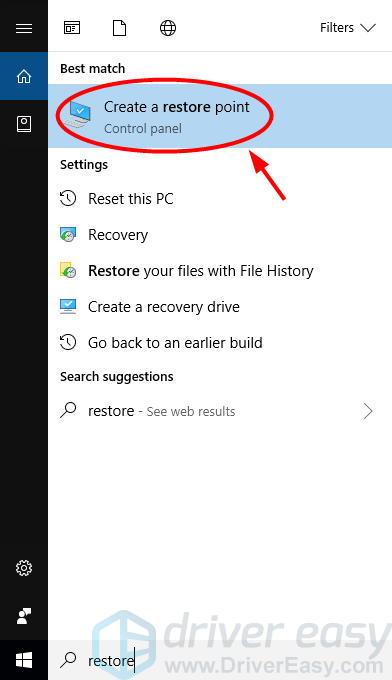
Klicken Sie dann im daraufhin angezeigten Dialogfeld auf Systemwiederherstellung Taste.
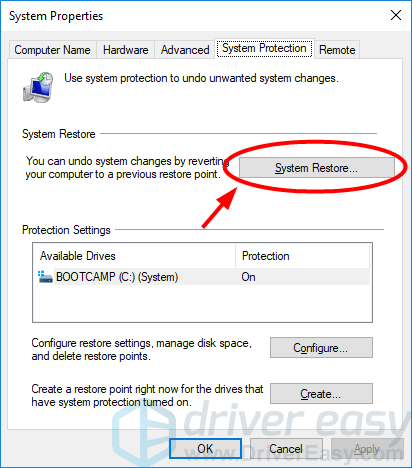
3) Befolgen Sie im Systemwiederherstellungs-Assistenten die Anweisungen, um einen Wiederherstellungspunkt auszuwählen und die Wiederherstellung abzuschließen.
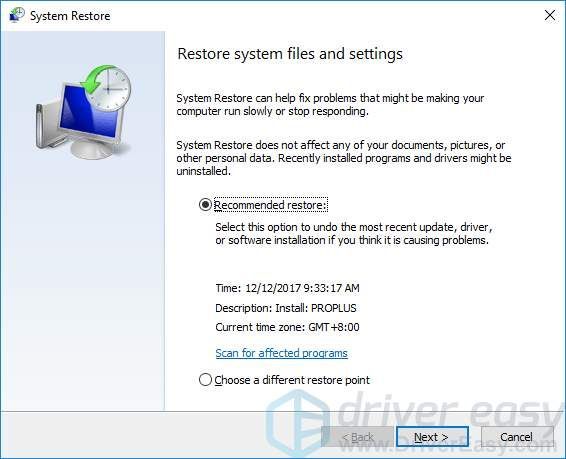
2. Aktualisieren Sie Ihren Gerätetreiber
Möglicherweise treten verschiedene Hardwareprobleme auf (nicht nur bei diesem schwarzen Bildschirm), wenn Ihre Gerätetreiber auf Ihrem Computer falsch oder veraltet sind. Um Ihren Laptop gesund zu halten, sollten Sie sicherstellen, dass Ihre Treiber aktualisiert werden.
Sie können Ihre Treiber manuell aktualisieren, der Vorgang kann jedoch sehr zeit- und energieaufwendig sein. Wenn Sie möchten, dass es einfacher wird, können Sie verwenden Fahrer einfach .
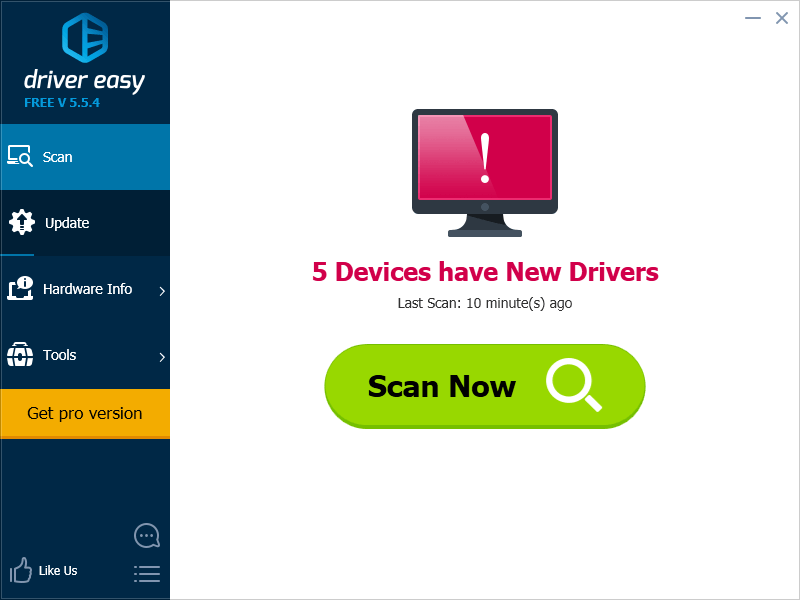
Driver Easy erkennt Ihr System automatisch und findet die richtigen Treiber dafür. Sie müssen nicht genau wissen, auf welchem System Ihr Computer ausgeführt wird, Sie müssen sich nicht um den falschen Treiber kümmern, den Sie herunterladen würden, und Sie müssen sich keine Sorgen machen, dass Sie bei der Installation einen Fehler machen.
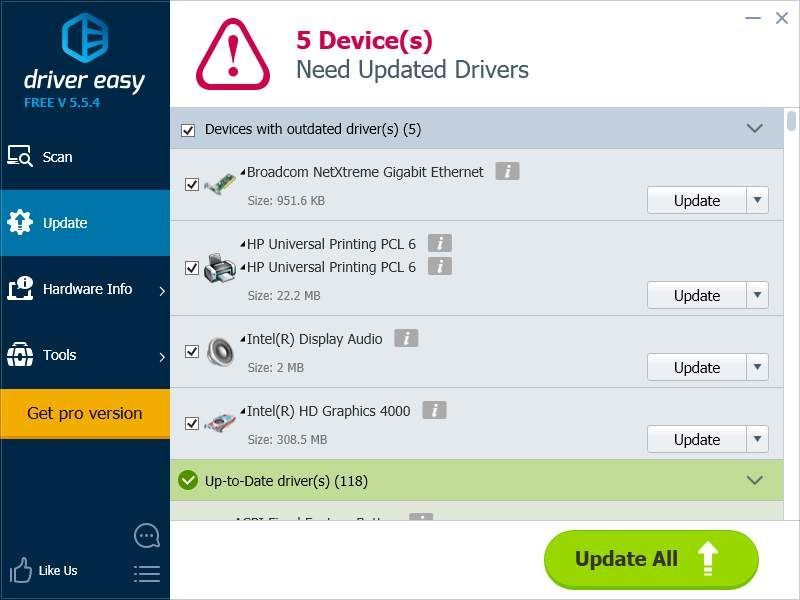
Sie können Ihre Treiber herunterladen oder installieren, indem Sie entweder Free oder verwenden Zum Ausführung des Fahrers einfach. Aber mit der Pro-Version dauert es nur 2 Klicks (und Sie bekommen volle Unterstützung und ein 30 Tage Geld-zurück-Garantie ).
![[GELÖST] Standard-Gateway ist nicht verfügbar – Leitfaden 2022](https://letmeknow.ch/img/other/58/la-passerelle-par-d-faut-n-est-pas-disponible-guide-2022.jpg)



![[GELÖST] Oculus Quest 2 verbindet sich nicht mit dem PC](https://letmeknow.ch/img/knowledge/01/oculus-quest-2-not-connecting-pc.jpg)

